
Přehled novinek ve SPIRITu 2017
Nový Start asistentVe verzi SPIRIT 2017 bylo rozšířeno uvítací dialogové okno Start asistent. Funkce v dialogu jsou stejné, ale Start asistent nyní nabízí náhled a 3D náhled pro každý naposled otevřený výkres. Nový ST 3D prohlížečO2c player je ve SPIRITu 2017 nahrazen novým ST 3D prohlížečem. Ten je rychlý a nabízí více funkcí než předchozí o2c player. Nový 3D prohlížeč je založen na webovém prohlížeči. Toto jádro nabízí mnoho nových možností pro zobrazení 3D modelu ve SPIRITu. Správa fóliíZobrazení uzamknutých fólií Architektonické fólie Duplicitní fólie Elementy jsou duplikovány a překrývají se, ale kopie je vypnuta, a proto nejsou tyto elementy pro aktuální práci relevantní. Vytvoření nové fólie s definicí zóny SPIRIT rozpozná, která zóna je aktuálně aktivní, a umožňuje vytvořit novou fólii přímo v této zóně. Kromě toho je možné zvolit již jinou existující zónu, pro kterou se má nová fólie aplikovat. Čárkovaný rámeček pro interní komponenty, symboly a stylyPro lepší rozlišení a jednoznačné porozumění se interní soubory otvírají a upravují ve výkrese kde pracovní plocha je ohraničena čárkovaným rámečkem. Vytvoření kopie výkresu s datovým klíčemChcete-li vytvořit rychlou a sledovatelnou zálohu aktuálně otevřeného výkresu, je v roletovém menu Soubor k dispozici funkce Vytvořit kopii. Nová kopie původního výkresového souboru se vytvoří přímo s jedinečným datovým klíčem. To vám umožní vytvářet záložní kopie jednoduše jedním kliknutím. Datový klíč tvoří název souboru, datum a čas. Popis elementuPopis elementu, který ztratí přiřazení, lze nyní znovu přiřadit pomocí kontextového menu. Obdobně, lze popisy elementů kopírovat bez mateřského elementu. Následně lze pak přiřadit zkopírované popisy k novým elementům výkresu. Vlastnosti výkresuPřes roletové menu Soubor - Vlastnosti výkresu... se zobrazí několik informací o vlast-nostech výkresu. Zde je nyní zobrazeno, který prototypový výkres se použil pro tento výkres a kdy byl výkres vytvořen. Dynamické kopírováníDynamické kopírování zobrazuje počet vytvořených kopií přímo podle pozice kurzoru. Definovanou vzdálenost kopírování můžete vidět ve 2D nebo také ve 3D ještě před vytvořením kopií, jak bude vypadat výsledek kopírování. To znamená, že počet kopií není předem definován. Toto se provádí přímo kurzorem. Dynamické kopírování je přímo integrováno do menu kopírování (Kopie – S sebou). Po výběru elementu můžete volitelně vybrat, jak se mají objekty kopírovat – Jedna kopie, Pole (lineární), Pole XY (pravoúhlé), nebo Kruhové pole. Řezy a pohledyNěkolik úprav bylo provedeno v části generování řezů. Linie řezu a výsledek řezu Identifikace řezu Symboly pro linie řezu Nový rastrVe SPIRITu 2017 můžete zvolit, zda má být zobrazen bodový rastr nebo čárový rastr. Nový čárový rastr usnadňuje orientaci při použití funkce 3D Orbit. Rastr můžete definovat v navigačním menu Výkres / Systém - F6 Rastry - F5 Def Rastru - F5 Čárový rastr. Ve výkresu může být pouze jeden typ rastru - čárový nebo bodový. Funkce pro definování různých rastrů pro fólie nadále zůstává. Světový souřadný systém (WCS)Každý bod výkresu nebo každá součást modelu je určena jeho vzdáleností od nulového bodu (nulový bod souřadnic) ve směrech X, Y a Z. Ve SPIRITu 2017 je práce ve světovém souřadném systému (WCS) zásadně revidována. Umožňuje vám pohyb ve virtuálním prostoru a definování přesných pozic v paralelní projekci pomocí standardních nástrojů Posun, Kopie, atd. SPIRIT proto již nefunguje pouze ve vizuálním souřadném systému (až do verze SPIRIT 2016). Uživatelský souřadný systém (UCS)Uživatelský souřadný systém (UCS) je systém, který může být volně definován v prostoru přes osy X, Y, Z, ve vodorovném nebo svislém směru nebo referenční objekt. Pro práci ve 3D je nezbytné nastavení pracovní roviny. Navíc posun a otočení UCS nabízí užitečné výhody při práci v 2D. 3D OrbitFunkce 3D Orbit vám umožňuje "proletět" kolem vašeho 3D modelu. 3D Orbit vám umožňuje pohybovat se nad a pod vaším modelem. To usnadňuje konstrukci v trojrozměrném prostoru. Nebudete chtít vynechat 3D orbit v budoucnu, pokud modelujete ve 3D v programu SPIRIT. Funkci 3D Orbit naleznete na ikonové liště Kurzor, jako další možnost navigace vedle funkce posunutí výkresu. Uživatelské rozhraníPro pohodlnou práci s novými funkcemi - 3D Orbit, WCS a UCS, bylo optimalizováno rozhraní SPIRITu. Ve verzi SPIRIT 2017 lze poprvé změnit světový souřadný systém (WCS) a uživatelský souřadný systém (UCS). Chcete-li to provést, panel nástrojů pro souřadný systém je přímo zobrazen v pravé horní části obrazovky. Roletové menu Zobrazit je přizpůsobeno novému způsobu práce s WCS a UCS. Osový souřadnicový křížPočátek souřadného systému a 3D osový kříž indikují přizpůsobení WCS / UCS a jsou také užitečné při použití funkce 3D Orbit. Nastavení barev jsou provedeny podle standardních barev. Optimalizované 3D zadáníSe zavedením WCS a funkce 3D Orbit bylo také upraveno zadávání vstupních hodnot. Při použití dynamického systému zadávání můžete nyní zadat také hodnotu pro osu Z. Tato hodnota Z je k dispozici u kurzoru pro všechny editační funkce (kopírování, posun, tažení, zrcadlení atd.). Kontextové menu pro editační značky a 3D editační značkyEditační značky ve SPIRITu byly přepracovány pro zadání ve světovém souřadnicovém systému. Editační značky všech objektů SPIRITu byly zredukovány. Přesto jsou stále k dispozici všechny funkce. Pro lepší manipulaci s editačními značkami se nyní zobrazí výběrové menu se všemi funkcemi pro příslušnou značku. Aby bylo možné optimálně pracovat s objekty v paralelní projekci, jsou značky také k dispozici v 3D pro poly-desku, válec, kužel, komolý kužel, kouli, anuloid atd. Definice pracovní rovinyPracovní rovina je uživatelsky definovaná UCS. Pomocí této tzv. pracovní roviny, kterou reprezentuje nový čárový rastr, lze definovat volnou pracovní rovinu v 3D prostoru. Pracovní roviny pro 2DUCS lze také použít v 2D pro otáčení plochy kreslení kolem osy Z, čímž se nastaví pracovní rovina. Postup je stejný jako při definování pracovní roviny ve 3D. Nastavení UCS provedete pomocí funkce Pracovní rovina (UCS) nebo přes roletové menu. Šrafování stěnZobrazení šrafování pro architektonické detaily v rámci příslušného souboru ZAC je definováno pro každou stěnu. V závislosti od tvaru budovy a orientaci stěny může někdy docházet k tomu, že definovaný směr šrafování vytváří nevhodný vzhled. V Objekt inspektoru můžete nyní určit, zda úhel šrafování má odpovídat orientaci definované v komponentu nebo zda má být zohledněn úhel stěny. Stejně jako všechny vlastnosti, i tuto možnost lze přenášet na jiné komponenty výkresu. Pronto reporting – vytvoření seznamuV PRONTO Reportingu SPIRITu lze generovat seznamy použitých komponentů a elementů výkresu. SPIRIT nyní nabízí dvě další možnosti pro generování seznamu elementů. Ty lze vybrat v rozbalovacím menu na záložce Obecné pro příslušný uzel.
PDF exportV nastavení SPIRITu lze určit generovat PDF jako externí proces. Pokud aktivujete možnost Vytvořit PDF externím procesem, soubor PDF nebude generován přímo v programu SPIRIT, ale v externím procesu. Každý soubor PDF bude vytvořen v samostatném procesu. To pomůže k tomu, že chybové hlášení 110 v různých PDF prohlížečích PDF se již nebude zobrazovat. DWG/DXF exportVe SPIRITu 2017 bylo provedeno několik vylepšení exportu DWG/DXF. Texty při exportu do formátu DWG/DXF Názvy vrstev pro vlastní reference Název vrstvy se skládá z názvu výkresu, fólie vložení (fólie, ve které je reference) a případně čísla pro více stejných vlastních referencí. Vrstvy v rámci vlastní reference již nejsou exportovány. Přenos do rozvržení tisku (Paperspace) IFC import/exportIFC import a export byl ve verzi SPIRIT 2017 rozšířen a vylepšen. Provedená vylepšení nyní lépe reprezentují barvy, symboly, atributy, zóny a další. Přenos informací přes IFC soubor je nyní lepší. STL exportS rozhraním STL lze 3D modely nyní také exportovat jako soubory STL. Soubory STL se často používají k přenosu 3D modelu na 3D tiskárnu. Zejména dnes jsou 3D tiskárny stále více populární. Modely budov, modely pro soutěže nebo prototypy lze vytvořit pomocí programu SPIRIT a exportovat je pro 3D tisk. SimLab ComposerSPIRIT 2017 obsahuje přímé propojení na SimLab® Composer. Umožňuje to převést model přímo z programu SPIRIT na SimLab® Composer (pokud máte nainstalovaný SimLab Composer). Tímto přenosem lze vytvořit aktivní spojení. Spojený model synchronizuje data mezi SPIRITem a SimLab® Composerem. Změny modelu se přenesou a existující nastavení modelu v SimLab® Composeru se nemusí provádět znovu. SimLab® Composer je výkonný, ale snadno použitelný 3D renderovací software, který přenáší 3D modely do života. Více informací na www.simlab-soft.cz.
|
Přehled novinek ve SPIRITu 2025 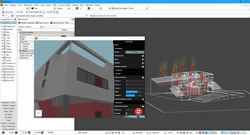 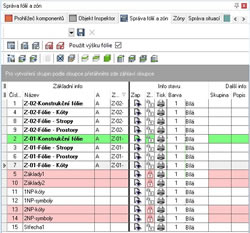  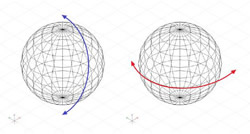  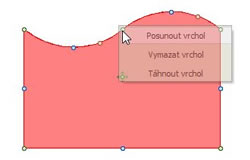 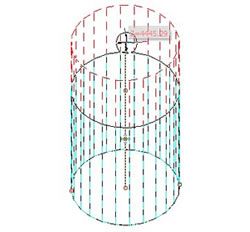 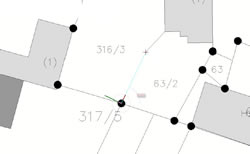 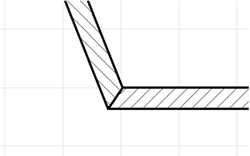  |
| Distributor: SOFTconsult spol. s r.o. | Výrobce: SOFTTECH GmbH |